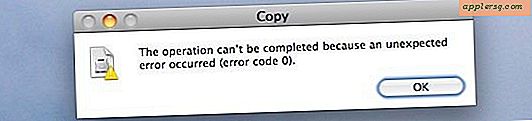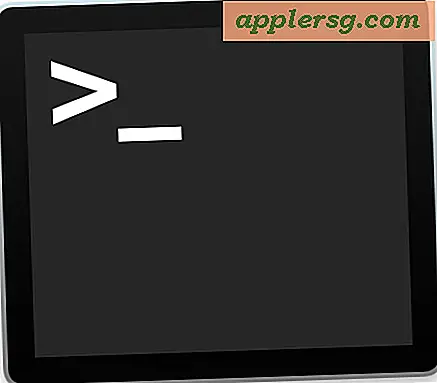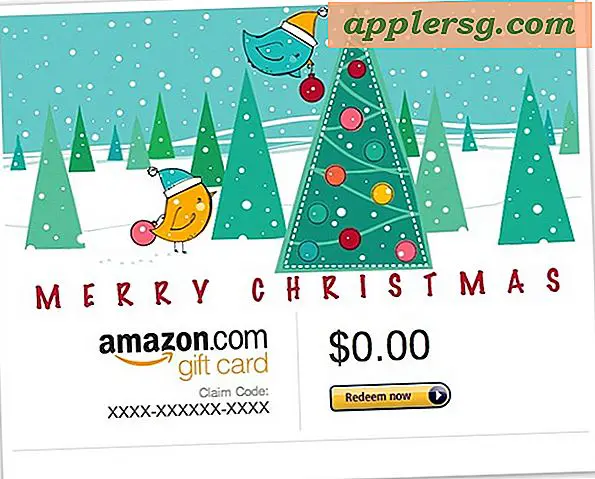Come eseguire l'esecuzione automatica di un CD
Alcuni CD possono essere eseguiti automaticamente una volta inseriti nell'unità disco del computer. Ciò include i CD musicali e alcuni CD di software che potrebbero avere la capacità incorporata di AutoPlay. Ciò consente a un CD musicale di avviare il lettore multimediale preferito e iniziare a riprodurre la musica. Ciò consente anche al CD del gioco o del software di avviare il gioco o il programma non appena il disco viene letto. È possibile configurare le impostazioni di AutoPlay di Windows per l'esecuzione automatica in base al tipo di supporto rilevato dal computer sul CD.
Windows XP
Passo 1
Fare doppio clic sull'icona "Risorse del computer" sul desktop.
Passo 2
Individua l'icona dell'unità disco. Questo di solito viene elencato in "Dispositivi con archivi rimovibili".
Passaggio 3
Fare clic con il pulsante destro del mouse sull'unità disco principale e selezionare "Proprietà" dal menu.
Passaggio 4
Vai alla scheda "Riproduzione automatica". Qui vedrai le impostazioni di esecuzione automatica correnti per i CD con diversi tipi di media.
Passaggio 5
Scegli un tipo di media dal menu a discesa. Ad esempio, puoi scegliere "CD musicale" se desideri modificare il modo in cui viene riprodotto un CD musicale quando lo inserisci nell'unità disco.
Passaggio 6
Metti un segno accanto all'opzione "Seleziona un'azione da eseguire".
Passaggio 7
Fare clic sull'azione che si desidera eseguire quando si inserisce il CD nell'unità disco. Ad esempio, puoi scegliere "Riproduci CD audio" per un CD musicale nel lettore multimediale di tua scelta.
Fare clic su "Applica" e poi su "OK" per uscire dalle impostazioni dopo aver apportato modifiche alla configurazione. La prossima volta che inserisci un CD nell'unità disco che include quel tipo di supporto, verrà eseguito automaticamente utilizzando le impostazioni appena configurate.
Windows Vista e Windows 7
Passo 1
Fare clic sul pulsante Start e scegliere "Pannello di controllo" dal menu Start.
Passo 2
Scegli "AutoPlay" dal pannello di controllo.
Passaggio 3
Metti un segno di spunta nella casella accanto a "Utilizza la riproduzione automatica per tutti i dispositivi multimediali" se la casella non è già selezionata.
Passaggio 4
Individua il tipo di supporto dall'elenco fornito. Ad esempio, è possibile modificare le impostazioni per un "CD audio".
Passaggio 5
Fare clic sul menu a discesa accanto al tipo di media per visualizzare le opzioni di AutoPlay disponibili.
Passaggio 6
Fare clic su una delle opzioni nel menu per impostarla come azione predefinita per un CD con quel tipo di supporto. Ad esempio, puoi impostare l'impostazione predefinita su "Riproduci CD audio" utilizzando un particolare lettore multimediale installato sul tuo computer.
Fare clic sul pulsante "Salva" nella parte inferiore della finestra una volta completata la configurazione. La prossima volta che inserisci un CD con quel tipo di supporto nel tuo computer, Windows utilizzerà le impostazioni di esecuzione automatica configurate per avviarlo.